Сохраняйте свои материалы
Компьютеры довольно забывчивы. Вечно что-то теряют. Чтобы ваш ПК запомнил определенную информацию, ему следует приказать это сделать. Не надейтесь, что Word сам вспомнит, что вы выполняли в последний раз. Вы должны дать ему приказ сохранить работу! То, что находится на экране, должно быть сохранено на диске в виде документа.
Чтобы сохранить документ на диске, выберите команду Файл › Сохранить  или нажмите комбинацию клавиш ALT + F,S. (Можете также щелкнуть на кнопке Сохранить стандартной панели инструментов – на этой кнопке изображена маленькая дискета.)
или нажмите комбинацию клавиш ALT + F,S. (Можете также щелкнуть на кнопке Сохранить стандартной панели инструментов – на этой кнопке изображена маленькая дискета.)
Если данный документ еще ни разу не был сохранен на диске, появится диалоговое окно Сохранение документа, показанное на рис. 2.4.
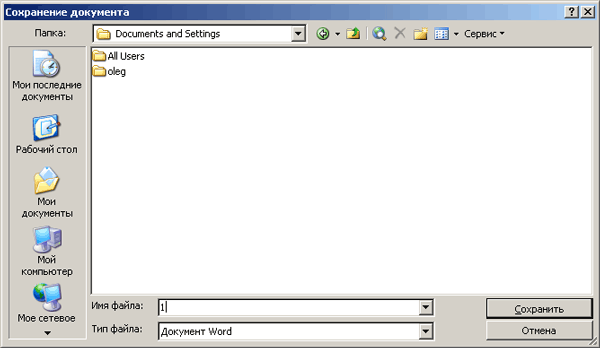
Рис. 2.4. Диалоговое окно Сохранение документа
Введите данные в поле Имя файла, например Запеканка молочная рисовая с сыром.
Если при наборе имени файла вы сделали ошибку, устраните ее с помощью клавиши Backspace. Щелкните на кнопке Сохранить, и ваш документ будет сохранен.
- Более подробно операция сохранения документа рассматривается в главе 8.
- По имени файла вы сможете найти – данный документ позже, когда решите снова поработать над ним – отредактировать или распечатать.
- Быстрее всего сохранить документ можно с помощью клавиатуры. Для этого воспользуйтесь комбинацией клавиш CTRL + S. Нажмите CTRL и затем, не отпуская ее, – S. Если для ваших пальцев это непосильная задача, воспользуйтесь другой комбинацией клавиш – SHIFT + F12.
- Сохраняя документ, обратите внимание на строку состояния. В ней в данный момент должно появиться сообщение о том, что Word сохраняет ваш документ (или о том, что идет быстрое сохранение, если вы часто проделываете эту процедуру).
- Если то, что вы ввели как имя файла, не воспринимается программой, Проводник сообщит вам об этом. Щелкните на кнопке ОК и выполните это действие еще раз, прислушавшись к совету четвероногого друга.
- Когда вы сохраните документ на диске, его имя появится в строке заголовка окна. Благодаря этому вы будете знать, что документ сохранен.
- Если сегодня вы несколько рассеянны, то можете присвоить своему файлу имя, под которым на диске сохранен другой документ. Таким образом, новый файл будет записан поверх того документа, который уже существует под данным именем на диске. Например, если вы решили сохранить новое письмо в файле под именем ПИСЬМО, а файл с таким названием уже имеется, новый файл будет записан в место старого. В этом случае предыдущий файл будет для вас навеки утерян, поэтому придумайте лучше новое имя. Прежде, чем вы выполните роковое действие, Проводник все-таки спросит у вас: Заменить существующий файл?
- Щелкните на кнопке Нет и воспользуйтесь другим именем.
